Cómo hacer un boomerang en Snapchat
Qué saber
- Grabe un video de Snapchat como de costumbre y seleccione el Rebotar opción del lado derecho de la pantalla
- Arrastre el cuadro Bounce en la línea de tiempo del video para seleccionar una sección para hacer un boomerang.
- Seleccionar Ahorrar, Historia, o Enviar a para exportar o publicar su video Snapchat Bounce.
Un Snapchat Bounce es un video corto que se repite de un lado a otro, se reproduce como de costumbre y luego retrocede rápidamente una vez que llega al final. Esta página lo guiará a través de los pasos para hacer un video Bounce en la aplicación Snapchat en el iPhone. Esta función no está disponible en la aplicación de Android, pero le mostraremos una solución alternativa.
¿Cómo rebotas videos en Snapchat en un iPhone?
Aquí se explica cómo usar la función Snapchat Bounce en un iPhone.
Abra la aplicación Snapchat en su iPhone y mantenga presionado el botón de grabación circular para grabar un vídeo como de costumbre.
-
Desliza hacia arriba en la columna de íconos en el lado derecho de la pantalla hasta que puedas ver el ícono que parece dos flechas formando un círculo.

Este ícono generalmente se encuentra en la parte inferior de la columna y podría llamarse Temporizador instantáneo, Bucle, o Rebotar dependiendo de cómo hayas usado Snapchat anteriormente.
Toque el icono para recorrer sus diversas funciones. Detener una vez la palabra Rebotar aparece
-
Debería aparecer un cuadro blanco en la línea de tiempo del video. Arrástrelo a la parte del video que desea usar como rebote.
Tu Snapchat Bounce se previsualizará automáticamente en la pantalla a medida que arrastras el cuadro. No necesita guardar o publicar el rebote para verlo.
-
Cuando esté satisfecho con su Snapchat Bounce, seleccione una de las siguientes opciones:
- Ahorrar: Esto exportará el archivo a su teléfono inteligente como un archivo de video.
- Historia: esta opción muestra una variedad de opciones de Snapchat Story.
-
Enviar a: Esto te permitirá reenviar el video a un amigo de Snapchat en un mensaje.

-
Si seleccionaste Historia, se te presentarán las siguientes tres opciones:
- Destacar: esta opción envía su rebote a la fuente Spotlight de Snapchat para que cualquier persona que vea esa fuente lo vea.
- Mi historia: Esto publicará el video de rebote como una historia en su perfil de Snapchat.
- Ajustar mapa: esta opción publicará su historia en el mapa de Snapchat para que otros la vean cuando estén explorando su ubicación actual.
Seleccione una, dos o todas las opciones que desee.
Seleccionar Enviar.
-
Para ver su rebote publicado, seleccione la imagen de vista previa del círculo pequeño en la esquina superior izquierda.

-
Seleccionar Mi historia.
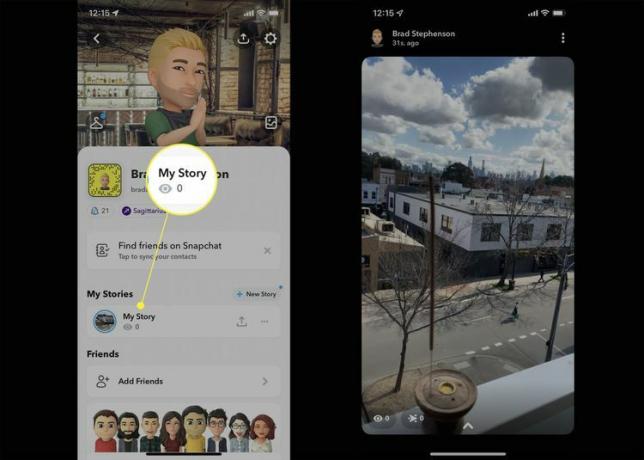
¿Es posible Boomerang en Snapchat en Android?
Desafortunadamente, la funcionalidad Bounce no está disponible en la aplicación Snapchat en teléfonos inteligentes y tabletas con Android. Sin embargo, aún puede publicar un video que parezca un rebote, pero el proceso requiere un poco más de esfuerzo.
Todo lo que necesitas hacer es hacer un video de Boomerang en Instagram, guarda el video de boomerang a su dispositivo Android, y luego sube el video guardado a Snapchat. El Instagram Boomerang cargado se verá como un Snapchat Bounce.
Cómo hacer un boomerang en Snapchat
Un Bounce en Snapchat es básicamente lo mismo que un Boomerang en Instagram. La función de edición de video solo tiene su propia marca debido a que está en una aplicación diferente. Si quieres hacer un Boomerang en Snapchat, solo haz un Rebote. Es lo mismo.
¿Son iguales Boomerang, Bounce, Loop y Repeat?
Boomerang de Instagram y Bounce de Snapchat tienen la misma función. Un rebote o boomerang es cuando un video se reproduce como de costumbre pero, cuando llega al final, inmediatamente comienza a reproducirse en reversa hasta que vuelve al principio. Luego, el video se reproduce indefinidamente. Por ejemplo, un video de rebote de una persona que se cae la mostraría cayendo al suelo y luego rebobinando hasta ponerse de pie antes de volver a caer.
Un video que se reproduce en bucle o se repite salta al inicio del video y automáticamente comienza a reproducirse nuevamente una vez que finaliza. Agregar un efecto de bucle o repetición a un video en una aplicación como Snapchat no invierte ninguna de las imágenes. Por ejemplo, un video en bucle de un hombre que se cae lo mostraría repetidamente. No habría imágenes invertidas de él flotando hacia arriba en rebobinado.
Un término similar, Replay, se refiere a volver a ver un video en Snapchat después de que haya expirado o se ha perdido.
Preguntas más frecuentes
-
¿Cómo hago una encuesta en Snapchat?
Para hacer una encuesta sobre su historia de Snapchat, inicie Snapchat y tome o cargue una foto. Selecciona el Pegatina botón y elige Encuesta. Escriba una pregunta para explicar su encuesta y luego toque Mi historia. La encuesta estará en tu historia durante 24 horas.
-
¿Cómo agrego un enlace en Snapchat?
A agregar un enlace en Snapchat, tome una foto o un video Snap como de costumbre. Toque en el Enlace icono del menú de la derecha y añade la URL. Verás un Mi Portapapeles nota; grifo Permitir para ver el enlace y toque el enlace para agregarlo a la Escribe una URL campo. Grifo Adjuntar a Snap para agregarlo a tu Snap.
